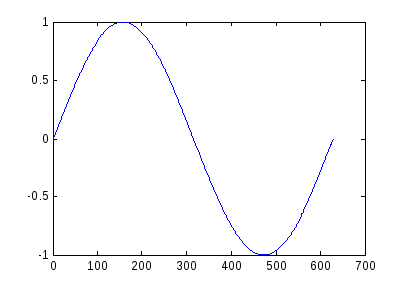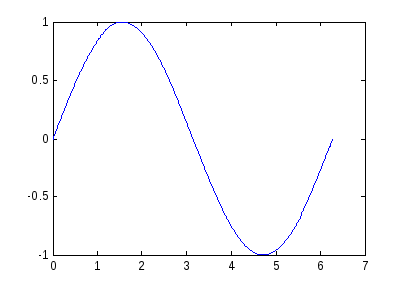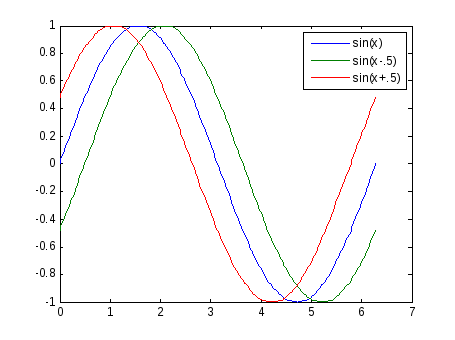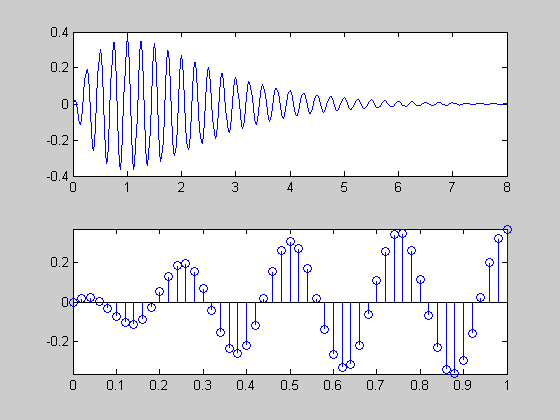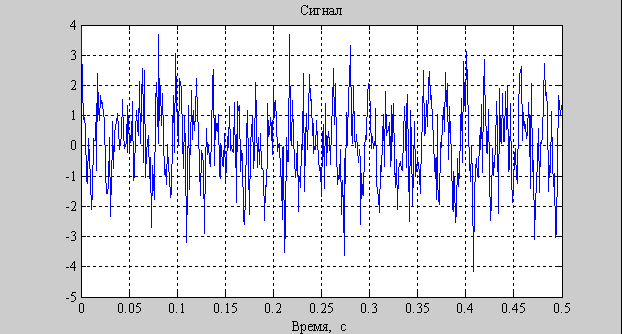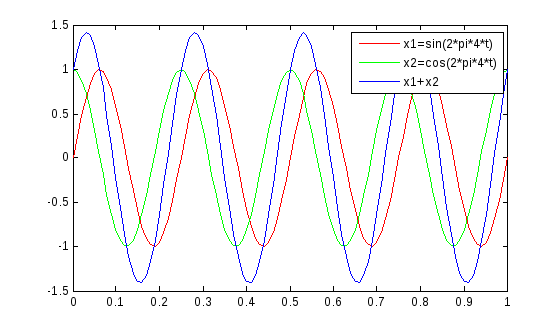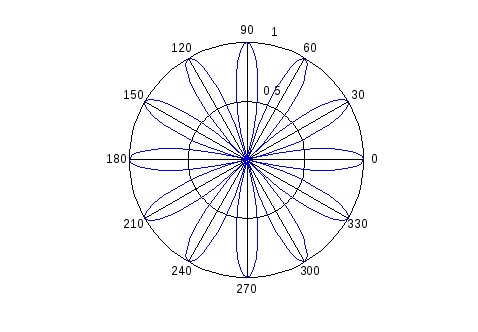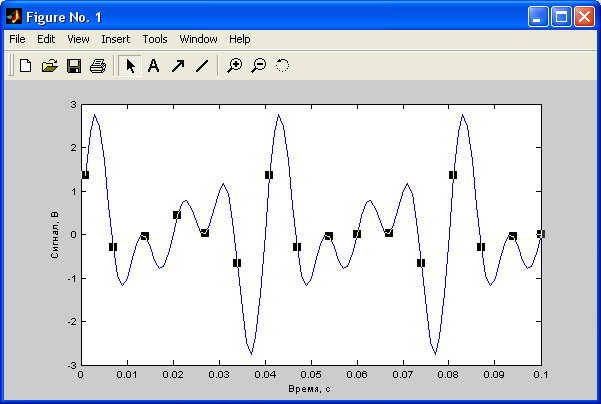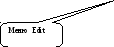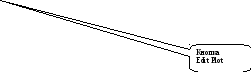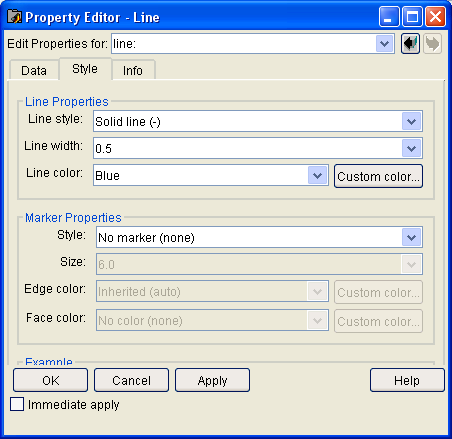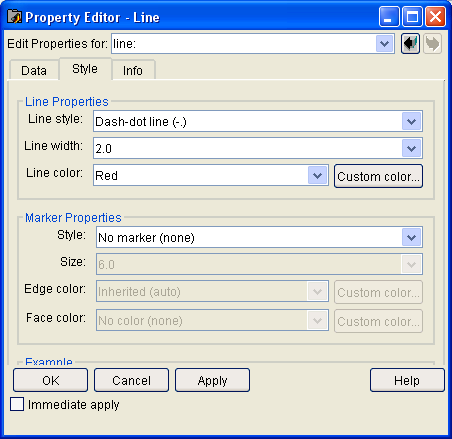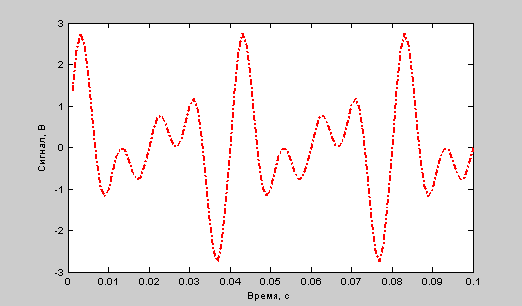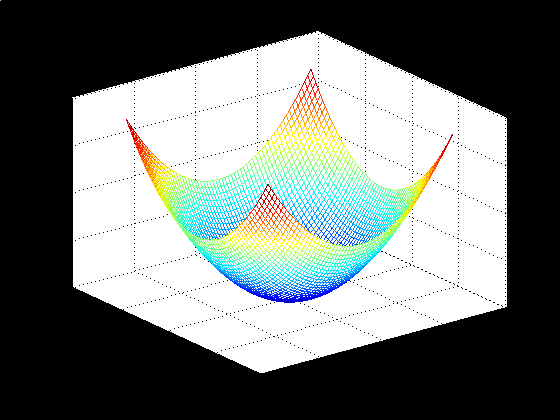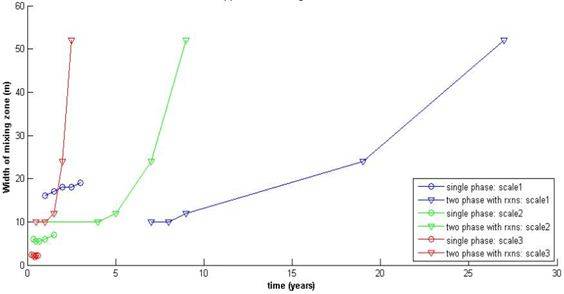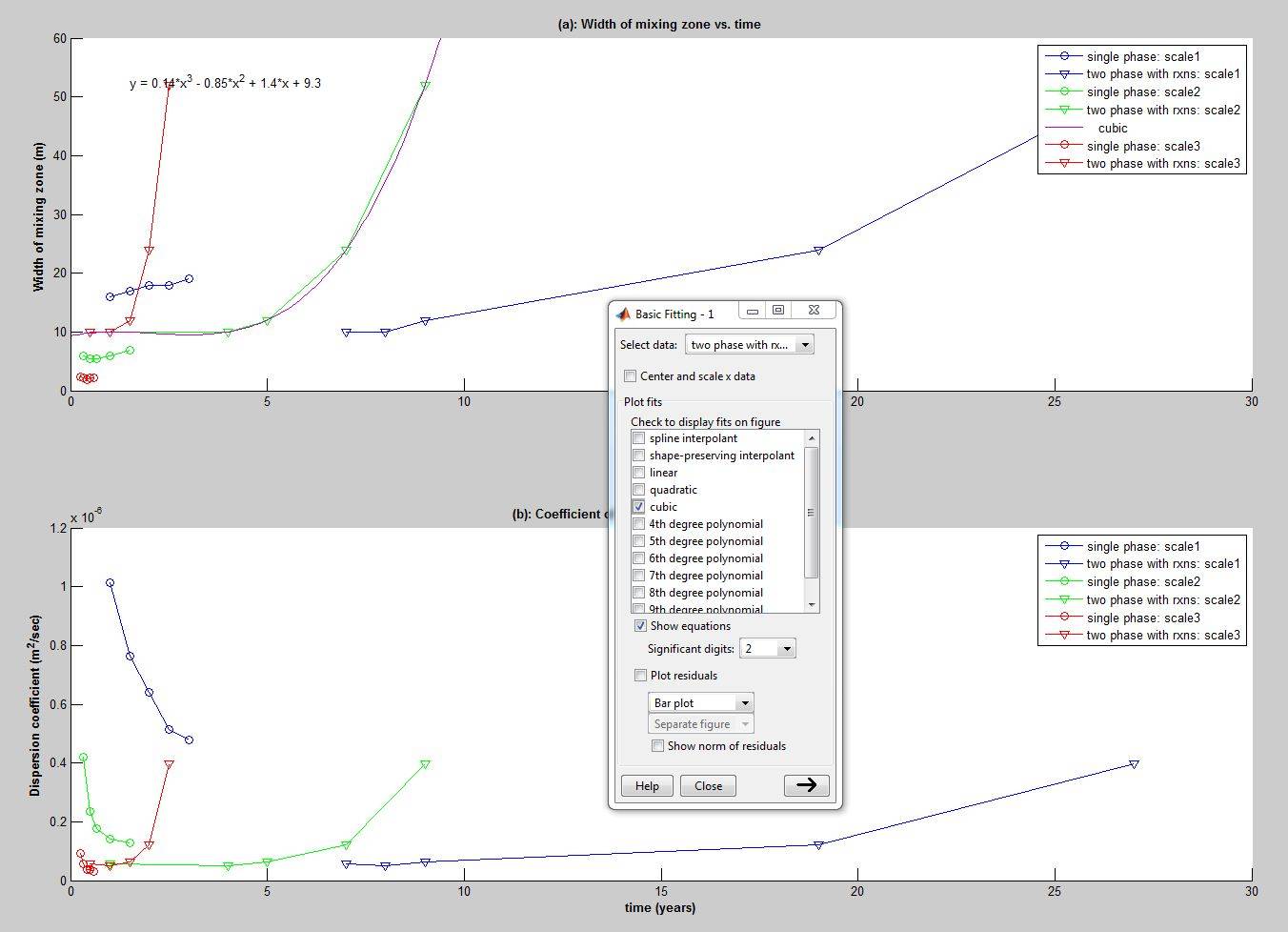Видео:Решение произвольных уравнений. Методы вычислений в MATLAB. Часть 1. Урок 61Скачать

Построение графика по узловым точкам
Графики в Matlab, так же как в табличном процессоре, могут быть построены по узловым точкам. Поскольку Matlab — матричная система, совокупность узловых точек у(х) для построения графика задается векторами X и Y одинакового размера.
Графики Matlab строит в отдельных окнах, называемых графическими окнами. С первого взгляда видны отличия графического окна, показанного на рис. 4.5, от командного окна Matlab. В главном меню окна появилась позиция Tools (Инструменты), которая позволяет вывести или скрыть инструментальную панель, видимую в верхней части окна графики на рис. 4.5. Средства этой панели позволяют легко управлять параметрами графиков и наносить на них текстовые комментарии в любом месте.
Рис. 4.5. График, построенный с помощью функции plot
В Matlab для построения графиков функций по узловым точкам в декартовой системе координат служит функция plot. Функция plot имеет несколько синтаксических конструкций:
— plot (X, Y) — строит график функции у(х), координаты точек (х, у) которой берутся из векторов одинакового размера Y и X. Если X или Yматрица, то строится семейство графиков по данным, содержащимся в колонках матрицы;
- — plot( Y) — строит график y(i), где значения у берутся из вектора Y, a i представляет собой индекс соответствующего элемента. Если Yсодержит комплексные элементы, то выполняется команда plot (real (Y), imag( Y)). Во всех других случаях мнимая часть данных игнорируется;
- — plot(X,Y,S) — аналогична команде plot(X,Y), но тип линии графика можно задавать с помощью строковой константы S.
Значениями константы S могут быть символы, приведенные в табл. 4.5.
Построение графиков в matlab командой plot. Она работает с векторами числовых данных. Синтаксис команды представляет собой: plot (X, Y), где X и Y являются векторами одинаковой длины.
Например вот такой график по точкам matlab:
X = [1 2 3]; Y = [4 6 5]; plot (X, Y)
Рис. 2.5. Построение линейных сегментов
• В этом случае мы отделили несколько команд в одной строке с помощью точки
с запятой, вместо запятой. Обратите внимание, что вывод команд,
предшествующих знаку точка с запятой, запрещается.
Команда plot рассматривает вектора X и Y, как перечни координат
последовательных точек на графике, и соединяет точки в виде линейных
сегментов. Таким образом, на Рис. 2.5 показано, как программа MATLAB
соединяет точки с координатами (1, 4), (2, 6) и (3, 5).
Чтобы начертить графики функций matlab например х 2 в интервале от -1 до 2, сначала требуется создать перечень X из значений х, а затем ввести plot (X, Х.^2). (Точка в
данном выражении обязательна, так как Х.^2 представляет собой
поэлементное возведение в квадрат вектора X, но не матричный квадрат.) Нам
необходимо использовать достаточное количество значений х для уверенности в
том, что результирующий график, нарисованный путем соединения точек,
будет выглядеть нормально (плавная, а не ломаная линия). Мы используем
приращение в размере 0.01. Таким образом, чтобы отобразить график
параболы, введите:
X = -1:0.01:2; plot(X, X.^2)
Результат отображен на Рис. 2.6. Обратите внимание, что мы использовали точку
с запятой, чтобы запретить вывод вектора X из 301 элемента.
Рис. 2.6. Построенная парабола
Более подробно графические команды программы MA TLAB рассматриваются в уроке 5.
А пока удовлетворимся демонстрацией построения пары выражений на одном и
том же графике. Надеюсь теперь вы получили подробный ответ на свой вопрос: как строить графики в matlab.
Поэтому из выше всего сказанного можно сделать вывод, что вам необходимо просмотреть много дополнительной информации и альтернатив!
MATLABимеет исключительно мощную систему для построения различных двухмерных и трехмерных графиков, а также их настройки, редактирования и форматирования. Типы и подтипы графиковMATLABочень разнообразны. Список функций двумерной графики можно получить командойhelp graph2d, трехмерной –help graph3d.
Графики выводятся в отдельных графических окнах с помощью команды вида figure(n), гдеn – номер графического окна. На одном графике можно построить несколько кривых, отличающихся цветом и типами линий и точек. Графики могут быть скопированы и вставлены в другие приложения:Word,Excel,PowerPointи др. Для этого используется командаEdit/ Copy Figureокна графики.
Часто используемые команды при построении графиков
plot(t,y) % График непрерывной функции y(t)
plot(x1, y1, x2, y2) % Графики зависимостей y1 от x1 и y2 от x1
stem(x,y) %График дискретной функции (сигнала)y(x)
stairs(x,y) % График в виде ступенчатой линии
loglog(f,Y) %График с логарифмическими масштабами по x и y
semilogx(f,Y) %Логарифмический масштаб поxи линейный поy
polar(phi,r) % График в полярных координатах
title(‘ название’) % Вывод заголовка графика
xlabel(‘время’) % Метка по осиx
ylabel(‘Напряжение’) % Метка по осиy
legend(‘АЧХ системы‘) % Вывод поясняющей надписи
axis([xmin, xmax, ymin, ymax]) % Установка масштабов по осямxи y
xlim([xmin,xmax]) % Установка масштаба по осиx
ylim([ymin,ymax]) % Установка масштаба по осиy
figure(n) % Устанавливает фигуру (окно)nактивной
subplot(r,c,n) % Разбивает графическое окно наr * cподокон иsubplot(rcn) % устанавливает подокноn в качестве активного.
gridon% к графику добавляется сетка
holdon% позволяет построить несколько графиков в окне
holdoff% отменяетholdonдля текущего графика
text% позволяет разместить текст на графике
zoomon/off% включение / выключение возможности увеличения % фрагментов графика с использованием
% левой и правой кнопок мыши
Построение графика зависимости функции yот индекса массива (номера элемента)x
Построение графика зависимости y(x)
Несколько пар аргументов в функции plot()позволяют построить несколько графиков в одном графическом окне. При этомMATLABдля каждого графика использует отдельный цвет линии.
Цвет, тип линии и обозначение (тип) точек являются аргументами функции plot, соответствующие справочные сведения можно получить с помощью команды вызова справкиhelp plot .
Для разбиения графического окна на подокна служит команда plot(m,n,p)илиplot(mnp),в которойm– число строк,n— число столбцов,p— номер подокна. Пример построения графика функции
t=linspace(0, 8, 401); % вычисление 402 точек в интервале [0,8]
axis([0 1 min(x) max(x)] )
Fs=1024; % Частота отсчетов
f1=50; % частота гармоники
N=512; % число отсчетов сигнала
t=0:1/Fs:(N-1)/Fs; % вектор времени
plot(t,x), grid % график сигнала
Для добавления графиков к уже существующим применяют команду hold on
Для отмены действия hold on (освобождения окна графики) используют hold off.
Пример построения графика в полярной системе координат
В окне графики MATLABпозволяют выполнять разнообразную настройку графического окна и его объектов с помощью меню или панели инструментов (рис.9).
В окне редактора или с помощью контекстного меню по правой кнопке мыши производятся необходимые установки (цвет, размер, тип, толщина линии и др.) объекта окна графики.
Возможности для подобной интерактивной настройки графики — очень широкие. В первую очередь они обеспечиваются кнопкой Edit Plot инструментальной панели окна.
Трехмерная графика MATLAB– очень развитая и многообразная, сама по себе очень важная часть программы, но в курсе «Сигналы и системы» она используется редко.
Некоторые из команд построения 3D– графиков
>> plot3(…) % строит аксонометрическое изображение 3D-поверхности
>> mesh(…) % строит трехмерные поверхности со специфицированной
Пример построения графика передаточной функции системы второго порядка с передаточной функцией 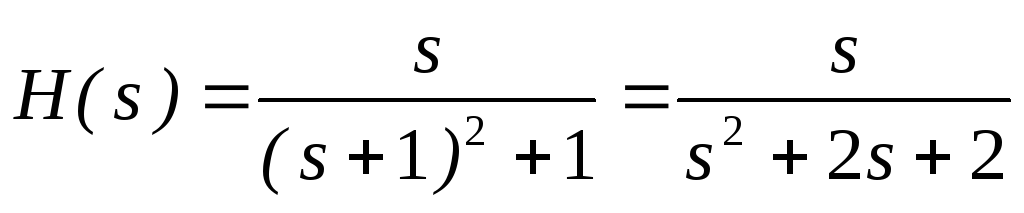
Нули и полюса системы :
Видео:2 - Решениt систем линейных алгебраических уравнений (СЛАУ) с помощью Matlab.Скачать

Как найти уравнение графика, соединяющего точки данных в Matlab?
У меня есть различные сюжеты (с hold on ), как показано на следующем рисунке:
Я хотел бы знать, как найти уравнения этих шести кривых в Matlab. Спасибо.
Видео:Как в MATLAB Simulink моделировать уравнения (Структурная схема САУ)Скачать

5 ответов
нашел интерактивный инструмент установки в Matlab простой и полезный, хотя несколько ограниченный по объему:
график выше кажется линейной интерполяцией. Учитывая векторы X и Y данных, где X содержит аргументы, а Y-точки функции, вы можете сделать
чтобы получить линейно интерполированное значение f (x). Например, если данные
должно дать вам очень грубое приближение к 1.5^2 . interp1 будет точно соответствовать графику, но вас могут заинтересовать более причудливые операции подгонки кривых, такие как сплайн приближений и т. д.
тут rxns подставка для реакции? В этом случае, ваши кривые, скорее всего, экспоненциальный. Экспоненциальная функция имеет вид: y = a*exp(b * x) . В твоем случае, y — ширина зоны смешивания и x — это время в годах. Теперь, все, что вам нужно сделать, это запустить экспоненциальная регрессия в Matlab найти оптимальные значения параметров a и b , и у вас будут свои уравнения.
совет, хотя может быть лучший ответ, от меня: попробуйте увидеть скорость увеличения кривой. Например, кубический является более репрезентативным, чем квадратичный, если скорость увеличения кажется быстрой и найти полином и вычислить ошибку отклонения. Для нерегулярных кривых, вы можете попробовать сплайн сторона. Я думаю, что в matlab также есть набор инструментов для сплайн-фитинга.
существует способ извлечения информации с помощью текущего дескриптора фигуры (gcf) из вашего графика.
например, вы можете получить ряд, который был нанесен на график:
должна быть другая информация, которую вы можете получить от » findall(gcf. )» методы.
Видео:MATLAB 04 Массивы и матрицыСкачать

Уравнение по точкам в matlab
3 -е занятие по MATLAB
ЛАБОРАТОРНАЯ РАБОТА №3
Трехмерная графика в MATLAB .
Решение обыкновенных дифференциальных уравнений в MATLAB .
1. Элементарная трехмерная (3- D ) графика — функция plot 3.
Функция plot 3 в определенном смысле является аналогом функции plot . С помощью plot 3 формируется построение линии в трехмерном пространстве по заданным трем векторам .
Пример 1.1. Построение трехмерной пространственной спирали.
t =0:0.05:9* pi ; x =2* sin ( t ); y = cos ( t ); % t , x , y — вектора одинакового размера
xlabel( ‘о сь X’ ),ylabel( ‘ось Y’ ),zlabel( ‘ось Z-t’ )
title(‘ Пространственная спираль ‘)
% Сохранить программу в текстовом редакторе MATLAB, например, под именем sp3
% Поменять местами x, y, t в функции plot3
% Сменить начертание и цвет графика
% Добавить пояснение к начертанию в виде легенды — legend( ‘ звездочки ‘ )
%Установить следующий диапазон для t: t=-9*pi:0.05:9*pi;
% Пояснения к графику с помощью функций gtext для 3D-графики не применяются
Пример 1.2. Построение сферы по окружностям.
n=input(‘n=’); % Клавиатурный ввод числа n по запросу в командном окне
t2=(pi/2)*(-n:5:n)’/n ; % транспонированный вектор
E=ones(size(t1)); % матрица единиц размерности вектора t1
% Сохранить программу в текстовом редакторе MATLAB под именем sfera3 .
% Программу выполнить при различных значениях n .
% При n =100 изменить шаг в массивах t1 и t2 : для t1 и t2 одновременно: 3, 1, 10, 25, 50
% Для t1=50, для t2=1; для t1=1, для t2=50.
% Программу sfera3 выполнить без клавиатурного ввода, а для заданного числа n .
% Установить в программе различные цвета изображения сферы.
% Использовать различные коэффициенты для t1 и t2: pi/5, pi/10, pi/50, 2*pi, 5*pi одновременно
% и в сочетании с коэффициентом, равным pi (3.14), при одном из векторов ( t1 или t2).
2. Формирование прямоугольной сетки на плоскости — meshgrid .
% Результатом действия функции meshgrid является формирование «основания» в плоскости XOY для построения над этим основанием пространственной фигуры.
3. Построение пространственных сетчатых фигур — mesh.
Z = 1*x.* exp(-x.^2 — y.^2); % Коэффициент 1 заменить: 2, 5, 10, 20
% Для сравнения применить plot3(x,y,Z),grid вместо mesh(Z) .
R=sqrt(x.^2+y.^2)+0.001; %Коэфф. 0.001 введен для исключения деления на ноль
% Коэффициент 1 заменить: 5, 10, 20, 0.5, 0.1
% Для сравнения применить plot3(x,y,Z),grid
4. Сетчатая поверхность с проекциями линий постоянного уровня — meshс.
% Коэффициент 1 заменить: 5, 10, 20, 0.5, 0.1
% Коэффициент 1 заменить: 5, 10, 20, 0.5, 0.1
5. Сетчатая поверхность с пьедесталом плоскости отсчета на нулевом уровне— meshz.
% Коэффициент 1 заменить: 5, 10, 20, 0.5, 0.1
% Коэффициент 1 заменить: 5, 10, 20, 0.5, 0.1
6. Построение пространственных сплошных фигур — surf.
% Коэффициент 1 заменить: 5, 10, 20, 0.5, 0.1
% Коэффициент 1 заменить: 5, 10, 20, 0.5, 0.1
1. С плошная поверхность с проекциями линий постоянного уровня — surfс.
% Коэффициент 1 заменить: 5, 10, 20, 0.5, 0.1
% Коэффициент 1 заменить: 5, 10, 20, 0.5, 0.1
8. Стандартные сферические поверхности — sphere .
8 .1. Сфера единичного радиуса — sphere ;
» sphere % равносильно sphere(20);
8.2 Формирование сферы с произвольным радиусом, например, равным 5;
% Выполнить построения с надписями
9. Пространственное распределение вероятностей Гаусса — peaks.
peaks; % По умолчанию формируются матрицы размера 49 ´ 49, по которым строится
%поверхность с пометками координат и титульной надписью ‘Peaks’.
peaks, title(‘Gauss’); % Со специальной титульной надписью
peaks(78); % Размерность матриц построения 78 ´ 78
peaks(25); % Размерность матриц построения 25 ´ 25
z=peaks; surf(z); % Построение поверхности Гаусса по заданной 49 ´ 49 матрице z.
% Сравнить с поверхностью на основе функции mesh(z)
% Сравнить с функцией mesh(z)
z=3*peaks(78); surf(z), title(‘Gauss’) % С множителем по оси Z .
% Применить множители: 4, 10, 33, 50
Пример 9.3. Цветовые массивные уровни на плоскости от распределения Гаусса.
[X,Y,Z]=peaks; pcolor(7*X,12*Y,20*Z),title(‘Цвет’) % С расширенной %областью определения на плоскости XOY — множители 7 и 12 и с изменением по Z — коэф-
Пример 9.4. Распределение Гаусса с задаваемой областью определения на плоскости XOY.
% Функция pcolor позволяет наблюдать обл а сть определения в плоскости XOY
% Изменить шаг по x и y : 0.2, 0.1, 0.5
% Изменить границы по x и y одновременно и порознь :(-7:0.2:3),(-7:0.2:1),(-7:0.2:-1),(-7:0.2:-3)
Пример 9.5. Линии уровня трехмерной поверхности — contour.
% Линии уровня без учета масштаба плоскости XOY:
contour(peaks),grid,title(‘ Линии уровня ‘) % 10 линий уровня по умолчанию
contour(peaks,4),grid,title(‘ Линии уровня ‘) % 4 линии уровня
contour(peaks,10),grid,title(‘ Линии уровня ‘) % 10 лини q уровня
contour(peaks,15),grid,title(‘ Линии уровня ‘) % 15 лини q уровня
contour(peaks,25),grid,title(‘ Линии уровня ‘) % 25 лини q уровня
% Применить функцию contour для стандартной сферической поверхности sphere с различным числом линий уровня.
Пример 9.6. Линии уровня с учетом масштаба плоскости XOY (два примера):
Пример 9.7. Линии уровня с учетом масштаба плоскости XOY и заданным числом (три примера):
Пример 9.7. Линии уровня с цветовой окраской плоскости XOY — contourF.
contourF(peaks),title(‘Цвет линий уровня’)
Пример 9.8. «Пространственные» линии уровня — contour3.
contour3(peaks,25),title(’25 л иний уровня в пространстве ‘)
Пример 9.9. Обзор поверхности из заданной точки пространства — view.
peaks,view(10,45); % Число 10 — азимут обзора, 45 — угол обзора (все в градусах)
[X,Y]=meshgrid(-7:0.3:7,-5:0.3:5);Z=peaks(X,Y);surf(Z), view( — 10,45)
% Задать различные параметры функции view и выполнить построение различных поверхностей.
10. Пострение поверхностей относительно полярной системы координат.
Z=peaks(x1,y1);surf(x1,y1,Z),title(‘ Полярная плоскость ‘)
% С изменением точки обзора
Z=peaks(x1,y1);surf(x1,y1,Z),title(‘ Полярная плоскость ‘),view(-12,45)
11. Построение цилиндрических поверхностей — cylinder.
cylinder % Построение цилиндра без параметров, по умолчанию
cylinder(40) % Построение цилиндра с заданным размером плоскости XOY
cylinder(40,60) % Цилиндр с заданным размером плоскости XOY и числом образующих %граней — 60
% Построение совокупности цилиндрообразующих поверхностей
[x,y,z]=cylinder([5 0],160); surf(x,y,z) % Конус по заданному вектору [5,0]
[x,y,z]=cylinder([5 0 5],160); surf(x,y,z) % 2 к онуса
[x,y,z]=cylinder([5 0],3); surf(x,y,z) % Пирамида
[x,y,z]=cylinder([5 0 5],3); surf(x,y,z) % 2 пиирамиды
[x,y,z]=cylinder([5 12 12],100); surf(x,y,z)
[x,y,z]=cylinder([5 12 5],100); surf(x,y,z)
[x,y,z]=cylinder([5 12 12 5],100); surf(x,y,z)
[x,y,z]=cylinder([5 12 5 12 5 12],100); surf(x,y,z)
[x,y,z]=cylinder([5 12 12 5 18],100); surf(x,y,z)
[x,y,z]=cylinder([5 12 12 5 5 18 18],100); surf(x,y,z)
% Построение совокупности цилиндрообразующих поверхностей с масштабированием
[x,y,z]=cylinder([5 12 12 5 5 18 18],100); surf(x,y,20*z)
plot(x,20*z),grid % Масштаб плоскости XOZ
plot(7*x,y),grid % Масштаб плоскости XOY
plot(7*x,13*y),grid % Масштаб плоскости XOY
Решение обыкновенных дифференциальных уравнений в MATLAB.
Для решения обыкновенных дифференциальных уравнений (ODE) могут быть применены численные методы, которые в MATLAB реализованы в специальных функциях-решателях: ode45, ode23, ode113 .
Общий порядок программирования:
1) Создается М-функция с описанием правых частей дифференциальных уравнений;
2) Создается М-сценарий с выбранным решателем;
Пример 1. Решить следующую систему обыкновенных дифференциальных уравнений с заданными начальными условиями:
% Программа решения примера 1
% Создаем М-функцию под именем dif31.m
% Создаем М-сценарий под именем ddd45_31.m
% Сценарий решения с помощью ode45
T=[0 15]; % Интервал интегрирования
x0=[10;5]; % Начальные условия
[t,x]=ode45(‘dif31’,T,x0); %t, x — выходные переменные решателя ode45
plot(t,x),grid,title(‘ Пример 3.1 ‘),legend(‘X1′,’X2’)
% Изменить начальные условия:
% Изменить интервал интегрирования: от 0 до 20, от 0 до 7.
% Вывести графические результаты с различным начертанием координат
% Прменить решатели ode23, ode113 . Сравнить результаты покоординатно, для чего вывести результаты решения и свести их в таблицу, например, в WORD .
Пример 2. Решить следующую систему линейных дифференциальных уравнений с заданными начальными условиями:
% Создаем М-функцию с именем dif32.m
function f=dif32(t,x); % t, x — входные переменные для М-функции
%Создаем М-сценарий под именем ddd45_32
% Сценарий решения примера 2
x0=[0;0;0]; % x0 — вектор начальных условий
% Изменить интервал интегрирования
% Изменить начальные условия
% Вывести графические результаты с различным начертанием координат
% Использовать решатели ode23, ode113 .
Пример 3. Уравнение Ван-дер-Поля.
Для решения дифференциального уравнения 2-го порядка сначала приведем его к системе дифференциальных уравнений 1-го порядка:
где
% Создаем М-функцию под именем van33.m
%Создаем М-сценарий под именем ddd45_33
plot(t,X),grid,title(‘ Ур-е Ван-дер-Поля ‘ ), legend(‘X1′,’X2’)
% Изменить интервал интегрирования
% Изменить начальные условия ( только все нулевые не должны быть)
% Изменить множитель в уравнении (вместо 2)
% Вывести графические результаты с различным начертанием координат
% Использовать решатели ode23, ode113 .
Пример 4. Интегрирование дифференциальных уравнений с выводом результатов в заданн ом диапазоне точек независимого переменного. Видоизменим пример 2 в сценарии задания интервала интегрирования.
% Сценарий решения примера 4
T=[0:1:6,7:2:18]; % от 0 до 6 шаг 1, от 7 до 18 шаг 2
Пример 5. Интегрирование дифференциальных уравнений с выводом результатов в заданных точках независимого переменного. Видоизменим пример 2 в сценарии задания интервала интегрирования.
% Сценарий решения примера 5
T=[0 0.5 1 1.5 3 4 8]; 7 точек переменного t
Задание к примерам 1-5: произвести графический вывод координат каждой в отдельности
Пример 6. Интегрирование систем линейных дифференциальных уравнений в матричном виде, т.е.

где 


% Матрицы 

% Создаем М-функцию под именем syst36.m
A=[-3,0,0;1,-2,0;0,4,-1]; % Матрица А размера 3 ´ 3
B=[10 0 0;0 0 0;0 0 0]; % Матрица B размера 3 ´ 3
u=[1;1;1]; % Входное воздействие размера 3 ´ 1
ds36=A*x+B*u; % Описание правой части матричного дифференциального уравнения (6.1)
% Создаем М-сценарий под именем ddd45_36
% Сценарий решения примера 3.6
plot(t,x),grid,title(‘ Система ур-й 3-го порядка ‘),
Задание к примеру 6:
% Решить систему с двумя воздействиями, с одним воздействием
% Вывести графические результаты с различным начертанием координат
% Вывести графические результаты с по отдельным координатам
% Создать программу решения системы дифференциальных уравнений 4-го порядка
% Использовать решатели ode23, ode113 .
Решение обыкновенных дифференциальных уравнений
с заданной точностью и с параметрами.
Решатели дифференциальных уравнений по умолчанию производят численное интегрирование с относительной погрешностью 

1. Установление заданной относительной погрешности RelTol — ODESET( odeset) .
С помощью установления относительной погрешности RelTol контролируется количество «правильных» цифр в решении дифференциального уравнения в соответствии с общей записью 
Пример1. Уравнение Ван-дер-Поля с заданной относительной погрешностью.
С помощью функции ODESET задаются опции решателя дифуравнений с помощью соответствующих строковых символов, которых всего может быть 18. Перечень строковых символов функции ODESET можно просмотреть из командной строки, набрав в ней ODESET
% Сформируем М-функцию для описания правых частей дифференциальных уравнений
% Сохрани ть под именем van33
% Создадим М-сценарий решения на основе ode23 и с относительной погрешностью, равной
% d1= 0.1 и d2=0.0001
% М-сценарий сохранить под именем ret71.
% Формат записи функции odeset включает строковый служебный символ RelTol и задаваемую %величину относительной погрешности (0.1 для d1 и 0.2 для d2).
% d1 и d2 подставляются в соответствующие решатели ( ode23).
Задание к примеру 1:
— выполнить с ode45, ode113;
— изменить коэффициент в М-функции van33 : 0.3, 2.3;
— изменить для d1 относительную погрешность: 1, 0.5, 0.1, 0.01, 0.001, 0.0001 (для ode23).
Пример 2. Анализ нелинейной тест-системы с задаваемой относительной погрешностью вычислений в решателях MATLAB.
где 
2.1. Проинтегрируем тест-систему с коэффициентами 
% Создадим М-функцию под именем dif21
% Создадим М-сценарий под именем syst21
% Введем относительную погрешность 0.1
% В сценарии применим функцию odeset
% Проанализировать тест-систему по 2-й и 3-й координатам.
% Для графического вывода результатов по 2-й координате следует ввести plot в виде
%% Для графического вывода результатов по 3-й координате следует ввести plot в виде
% Проанализировать тест-систему с относительной погрешностью, равной 0.01, 0.4, 0.3, 0.2
% Проанализировать тест-систему с помощью решателей ode45, ode113 , сравнить результаты.
2. Задание абсолютной погрешности — AbsTol .
Абсолютная погрешность AbsTol контролирует разницу между ожидаемым решением и его действительным значением. AbsTol начинает проявляться, когда компонента (координата) решения становится неожидаемо большой. Влияние AbsTol зависит также от интервала и масштаба интегрирования. По умолчанию решатели дифференциальных уравнений Matlab устанавливают величину абсолютной погрешности, равную 
Пример3. Уравнение Ван-дер-Поля с заданной абсолютной погрешностью — ‘AbsTol’ .
% Используем имеющую М-функцию описания уравнения Ван-дер-Поля — van33
% Создадим М-сценарий ( присвоить имя) с задаваемой абсолютной погрешностью по всем координатам и по %одной из возможных
a1=odeset(‘AbsTol’,0.5); % Скаляр 0.1 по всем координатам
% Задание избирательной абсолютной погрешности осуществляется с помощью вектора в виде :
% По первой координате погрешность равна 0.5, по 2-й — 0.000001
% В целом сценарий (присвоить имя) должен иметь вид
% Поскольку система уравнений Ван-дер-Поля имеет взаимозависимые координаты, то интегрирование осуществляется практически с наименьшей погрешностью, т.е. с 0.000001
Задание к примеру 3.
— Применить скаляр абсолютной погрешности: 0.3, 0.1, 0.01.
— Вывести график по 2-й координате.
3. Интегрирование дифференциальных уравнений с параметрами.
Пример 4. Проинтегрировать однородную систему нелинейных дифференциальных уравнений с четырьмя параметрами k1, k2, k3, a:
при следующих начальных условиях:
Целью является анализ решений при различных параметрах, входящих в систему.
% Создадим М-функцию под именем dif44 с ключевым словом flag
switch flag % Начало процедуры описания правых частей дифуравнений
case » % Состояние flag с опциями по умолчанию
end % Окончание описания правых частей дифуравнений с опциями по умолчанию
% Создадим М-сценарий под именем syst44 для решателя ode23 c опциями по умолчанию
% и введения параметров
x0=[0;1;-1]; % Вектор начальных условий
tt=[0,25]; % Интервал интегрирования
k1=input(‘k1=’)%2.333; % Можно также k1=2.333;
k2=input(‘k2=’)%-0.7789; % Можно также k2=-0.7789;
k3=input(‘k3=’)%-0.7888; % Можно также k3=-0.7888;
a=input(‘a=’)%-0.1; % Можно также a=-0.1;
plot(t,x),grid,title(‘ Система с параметрами ‘), legend( ‘x1’ , ‘x2’ , ‘x3’ )
% В записи функции ode23 символ [ ] указывает на опции ( RelTol, AbsTol и др.), принятые по %умолчанию
Задание к примеру 4.
— Изменить параметр k1: 2, 1, 0.5, 0.2; ( остальные исходные) ;
— Изменить параметр k2: -0.111, -0.333,-0.555,0.7789 ( остальные исходные) ;
— Изменить параметр k3: -1.333, -0.333, -0.666, 0.7888 ( остальные исходные) ;
— Изменить параметр a: -1, 1, 0, 0.5 ( остальные исходные) ;
Произвести интегрирование системы при:
Пример 5. Интегрирование систем с циклическим изменением параметра.
% Используем М-функцию dif55
% Видоизменим М-сценарий syst66 так, чтобы программно изменялся какой-либо параметр (например, k3) и происходило наложение графиков решения по заданной координате (например, по 
if i==-0.51 % Двойное равенство соответствует логической истине
plot(t,x(:,2),’r’),title(‘ Система с циклическим параметром ‘ )
k3=i; % Без точки с запятой (;) выводятся значения k3
Задание к примеру 5.
— Расширить диапазон изменения параметра k3;
— Написать программу с изменением параметра k2 ;
— Написать программу с графическим выводом всех координат системы при k3=0.51 и только координаты 
🔥 Видео
Обучение в MATLAB и Simulink: от уравнения к фундаментальным принципамСкачать

Решение систем Д/У: 1. Знакомство с функциями odeXYСкачать

ТАУ. Matlab/SIMULINK Фазовые портреты нелинейных и линейных диф. уравненийСкачать

MATLAB 07 Интерактивное построение графиковСкачать

MatLab. Решение дифференциального уравнения.Скачать

Самый короткий тест на интеллект Задача Массачусетского профессораСкачать

ТАУ. Matlab/SIMULINK Фазовые портреты систем нелинейных диф. уравненийСкачать

1 - Решение систем нелинейных уравнений в MatlabСкачать

Математика без Ху!ни. Уравнение плоскости.Скачать
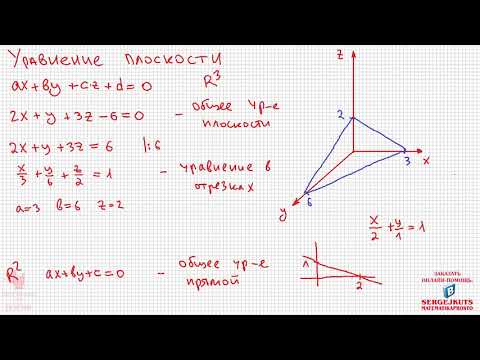
Решение системы уравнений Колмогорова в МатлабеСкачать

Математика это не ИсламСкачать

MATLAB 03 Написание программСкачать

Нативная разработка VS кроссплатформенная разработка | Что выбрать?Скачать

Работа в MATLAB. МКР. Задача КошиСкачать

Символьные и численные расчеты в MATLABСкачать